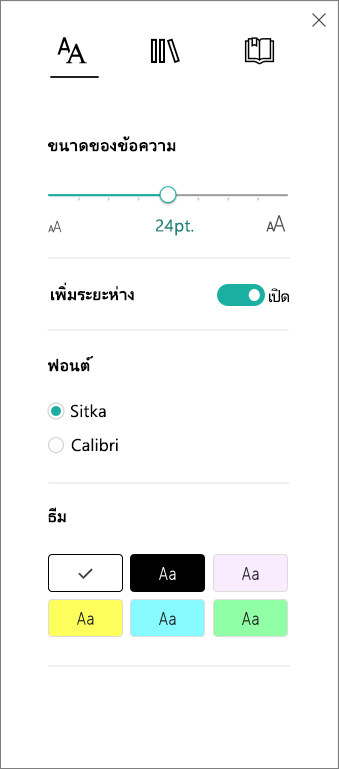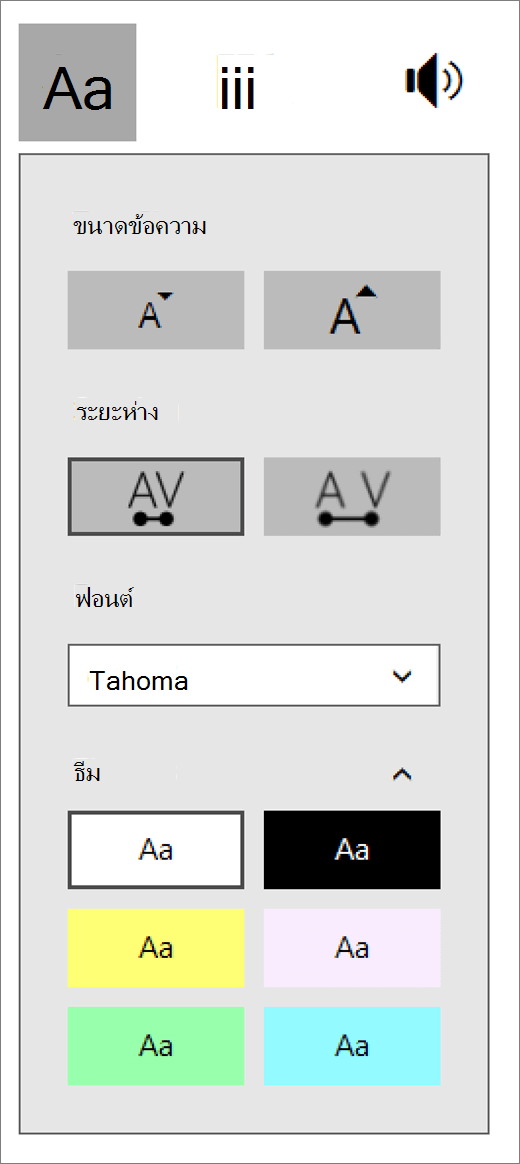ใช้เครื่องมือนี้เพื่อปรับระยะห่างระหว่างตัวอักษรและทําให้ข้อความของคุณอ่านง่ายขึ้น
-
ลงชื่อเข้าใช้บัญชีของคุณที่ Office.com เลือก Word หรือ OneNote เปิดเอกสารของคุณ หรือหน้าสมุดบันทึก แล้วเลือก ดู > โปรแกรมช่วยอ่าน
-
สําหรับ OneNote สําหรับ Windows 10 ให้เปิดแอป OneNote แล้วเลือกสมุดบันทึก แล้วเลือก ดู > โปรแกรมช่วยอ่าน
-
สําหรับ Outlook Online ให้เข้าสู่ระบบที่ Office.com เลือก จดหมาย แล้วเปิดอีเมล เลือกไอคอน ตัวเลือกเพิ่มเติม ( ... ) แล้วเลือก แสดงในโปรแกรมช่วยอ่าน
-
-
เลือกไอคอนที่มีลักษณะเหมือนสอง เป็น เพื่อเปิด ตัวเลือกข้อความ
-
เลือกแป้นสลับ เพิ่มระยะห่าง เมื่อเปิดใช้งาน ข้อความจะเว้นระยะห่างกว้างโดยมีตัวแบ่งขนาดใหญ่ระหว่างบรรทัด
-
เปิดแอป OneNote แล้วเลือก > โปรแกรมช่วยอ่าน เครื่องมือสําหรับการเรียนรู้
-
เลือกไอคอนที่มีลักษณะเหมือนสอง เป็น เพื่อเปิด ตัวเลือกข้อความ
-
ภายใต้ ระยะห่างป้ายชื่อ ให้เลือกปุ่มที่แสดงระยะห่างด้วย A และ V ห่างกันเพื่อแสดงข้อความที่มีระยะห่างกว้างโดยมีตัวแบ่งขนาดใหญ่ระหว่างบรรทัด